Come creare e personalizzare le fatture WooCommerce?
Pubblicato: 2023-01-20Stai cercando un modo per creare e personalizzare le fatture per il tuo negozio WooCommerce?
Se è così, sei nel posto giusto. In questo articolo, ti guideremo attraverso il processo passo dopo passo per creare e personalizzare le fatture WooCommerce. WooCommerce per impostazione predefinita non offre la possibilità di creare fatture PDF o personalizzare i modelli di fattura.
A tale scopo utilizzeremo un plug-in di fatturazione di terze parti. Il plug-in è dotato di funzionalità avanzate e opzioni di personalizzazione. Daremo una descrizione dettagliata del plugin alla fine di questo articolo.
Cominciamo con la domanda ovvia.
Perché hai bisogno di creare fatture WooCommerce?
Se gestisci un'attività di e-commerce, probabilmente sai quanto sono importanti le fatture.
Le fatture sono documenti emessi dal venditore per confermare un acquisto effettuato dal cliente.
Servono come accordo legale tra il venditore e l'acquirente per la vendita di beni e servizi.
Le aziende emettono fatture per garantire che vengano pagate dai loro clienti. Le fatture aiutano anche a tenere traccia delle vendite e a gestire le finanze di un'azienda. Per i clienti, le fatture possono essere una prova d'acquisto e talvolta possono essere utilizzate per richiedere una garanzia.
Le fatture riflettono l'identità del tuo marchio. È importante creare fatture professionali in quanto crea un senso di affidabilità per la tua attività.
Ora che sai perché le fatture sono necessarie per le aziende, vediamo come crearle.
Come creare fatture WooCommerce? Guida passo dopo passo
Come abbiamo detto all'inizio di questo articolo, utilizzeremo un plug-in di fatture WooCommerce di terze parti per creare fatture PDF per WooCommerce.
Segui i passaggi seguenti per creare fatture PDF WooCommerce.
Passaggio 1: installazione del plug-in
Accedi al tuo account WordPress.
Vai su Plugin > Aggiungi nuovo dalla dashboard di WordPress.
Cerca il "plug-in per fatture PDF WooCommerce" di WebToffee.
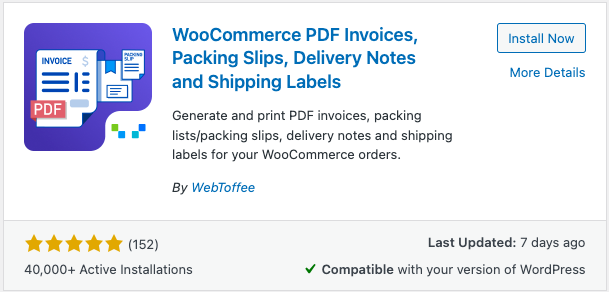
Fare clic sul pulsante Installa ora per installare il plug-in. Quindi attiva il plug-in.
Passaggio 2: configurazione delle impostazioni generali
Dalla dashboard di WordPress, vai su Fattura/Imballaggio > Impostazioni generali .
Vai alla scheda Generale dalla pagina delle impostazioni del plugin.
Qui devi configurare alcune impostazioni generali.
- Inserisci il nome della tua azienda.
- Aggiungi un logo per la tua azienda. Se hai configurato il logo, apparirà automaticamente.
- Ora aggiungi altri campi come Codice fiscale della società, Piè di pagina, ecc.
- Quindi, inserisci i dettagli dell'indirizzo della tua azienda e le informazioni di contatto.
- Scorri verso il basso e configura le opzioni avanzate disponibili.
- Scegli se vuoi visualizzare il nome dello stato nelle tue fatture.
- Abilitare la casella di controllo Anteprima prima della stampa per visualizzare l'anteprima della fattura prima della stampa.
- Per il supporto RTL, abilitare la casella di controllo corrispondente.
- Quindi, scegli se includere o escludere l'importo dell'imposta per la visualizzazione del prezzo nella tabella del prodotto.
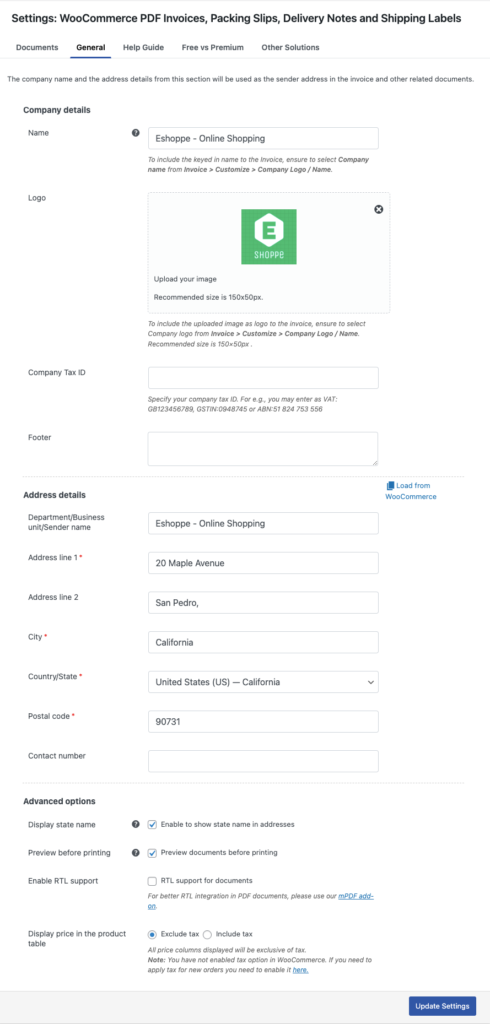
- Fare clic su Aggiorna impostazioni per salvare le impostazioni.
Impostazioni fattura
Ora vai alla scheda Documenti e seleziona Fattura .
Nella scheda Generale , configura le impostazioni per le fatture WooCommerce.
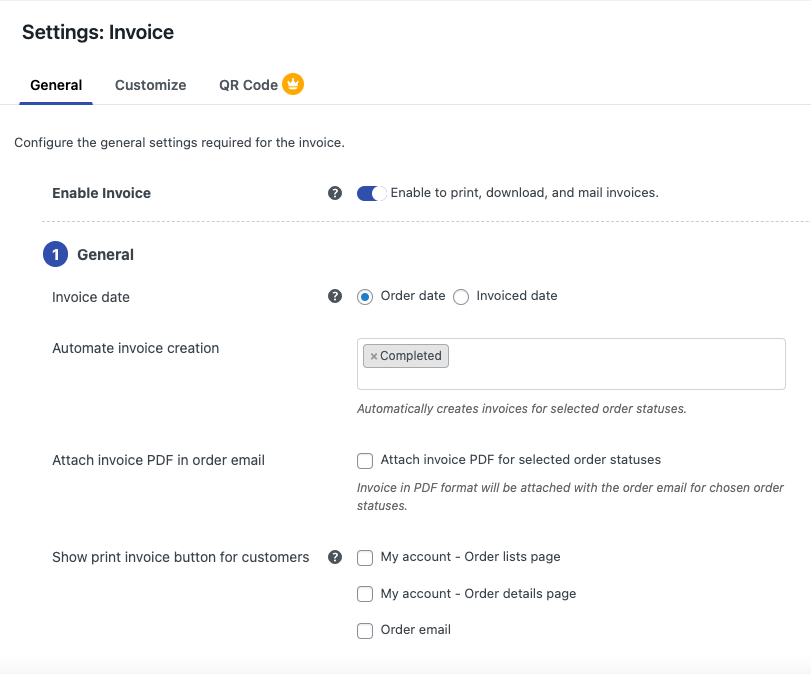
- Abilita fatture utilizzando il pulsante di scorrimento Abilita fattura .
- Scegliere se utilizzare la data dell'ordine o la data della fattura come data della fattura.
- Quindi seleziona uno stato dell'ordine per generare automaticamente la fattura. Lo stato dell'ordine completato sarà selezionato per impostazione predefinita, puoi modificarlo di conseguenza. Puoi selezionare più stati dell'ordine qui.
- Abilita Allega PDF della fattura nell'e-mail dell'ordine per allegare il PDF della fattura per gli stati dell'ordine selezionati.
- Seleziona dove vuoi mostrare il pulsante stampa fattura per i clienti.
Impostazioni del numero di fattura
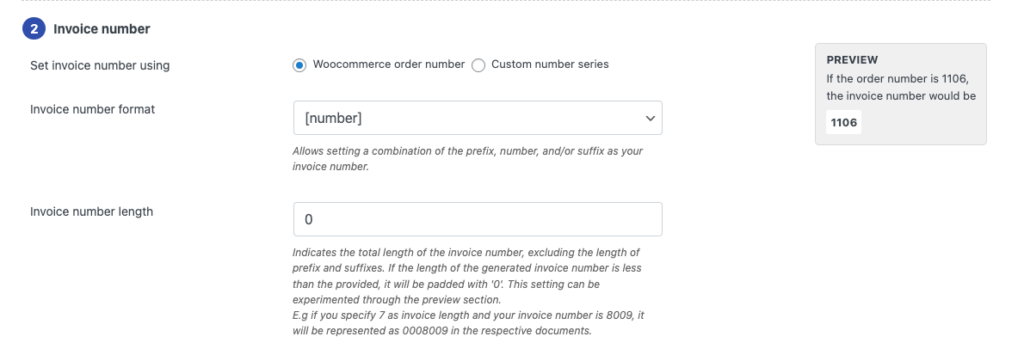
- Scegli se impostare i numeri di fattura utilizzando i numeri d'ordine WooCommerce o le serie di numeri personalizzati.
- Quindi seleziona un formato per il numero di fattura. È possibile aggiungere prefissi o suffissi ai numeri di fattura. Sceglilo di conseguenza.
- Imposta la lunghezza del numero di fattura.
Impostazioni dei dettagli della fattura
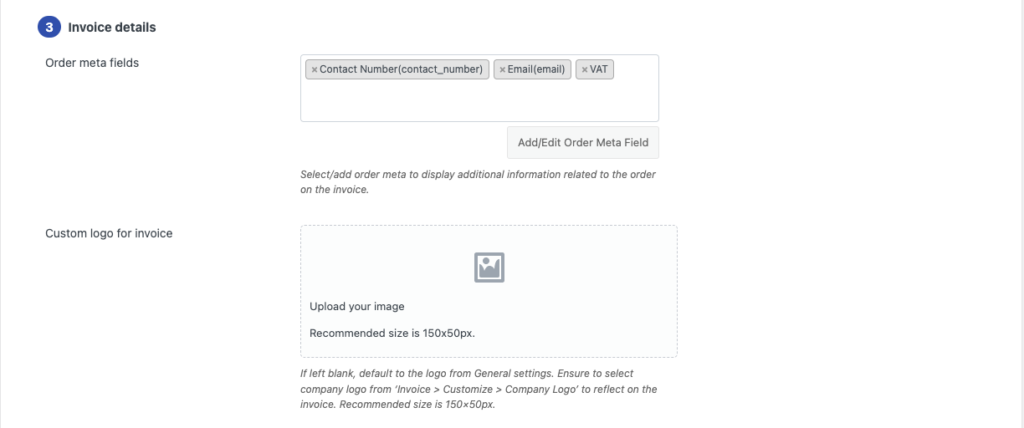
- Seleziona i meta campi dell'ordine da includere nella fattura.
- Quindi scegli un logo personalizzato per la fattura. Se lasci questo campo vuoto, per impostazione predefinita verrà utilizzato il logo che abbiamo selezionato in precedenza.
Altre impostazioni
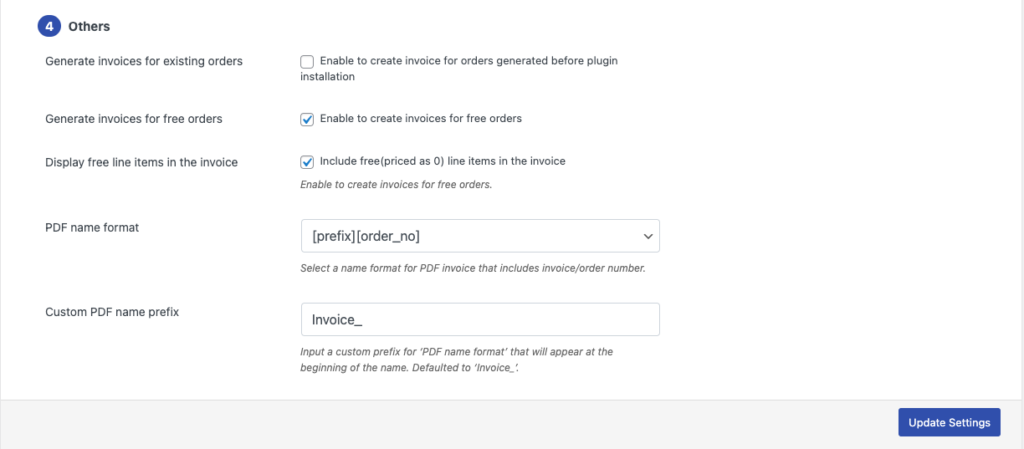
- Qui hai la possibilità di generare fatture per gli ordini generati prima dell'installazione del plugin. Sceglilo di conseguenza.
- Quindi, scegli se generare fatture per ordini gratuiti.
- Abilita Visualizza voci gratuite nella fattura per includere i prodotti gratuiti (prezzi pari a 0) nella fattura.
- Scegli un formato del nome per il file PDF.
- Inserisci un prefisso nome personalizzato per il PDF.
Fare clic su Aggiorna impostazioni per salvare le impostazioni.

Passaggio 3: personalizzazione delle fatture WooCommerce
- Vai alla scheda Personalizza dalla pagina Impostazioni fattura .
- Qui puoi utilizzare l'editor visivo per personalizzare le fatture.
- Dal menu a destra, hai diverse opzioni per personalizzare diversi campi della fattura.
- Puoi modificare la dimensione del carattere, l'allineamento, il colore, ecc.
- Utilizzare l'opzione di anteprima per visualizzare in anteprima il modello.
- Dopo aver apportato le modifiche necessarie, fare clic su Salva per salvare il modello.
- Immettere un nome per il modello, quindi salvarlo per un utilizzo futuro.
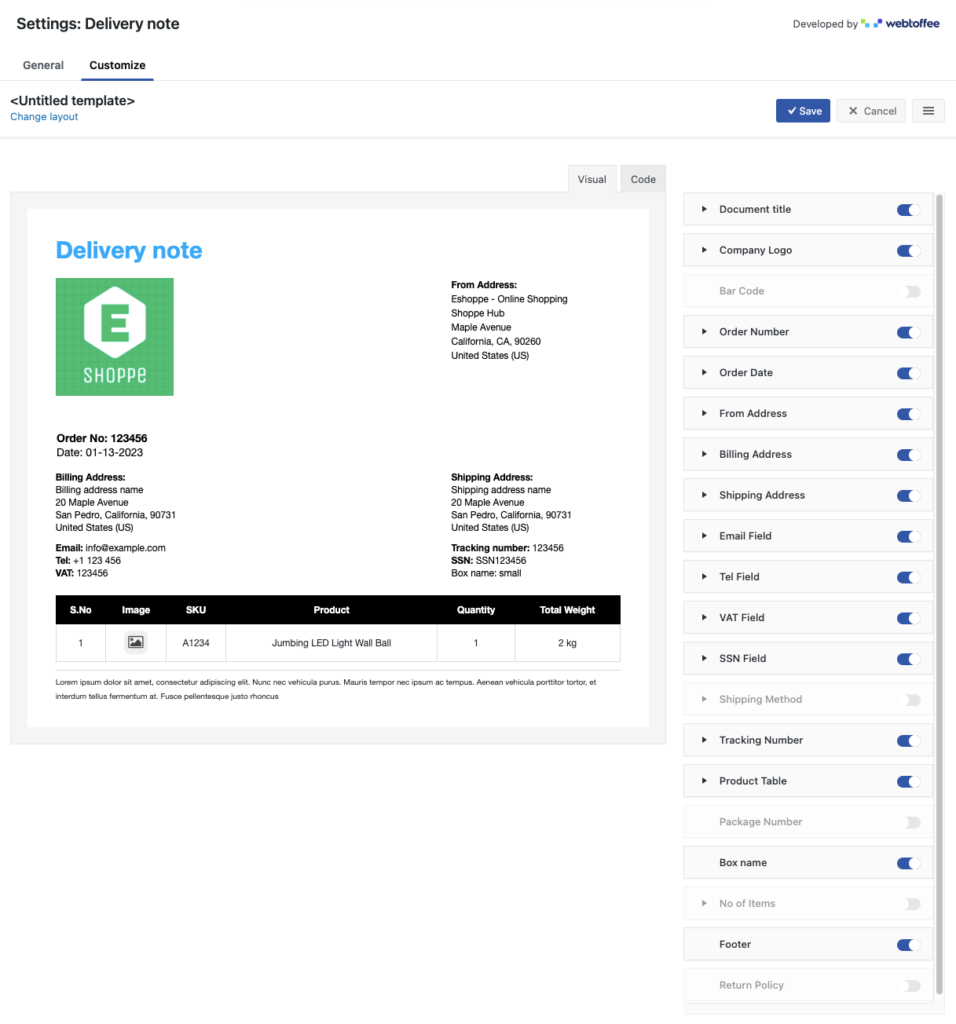
Ecco una fattura di esempio generata dal plugin WooCommerce PDF Invoice.
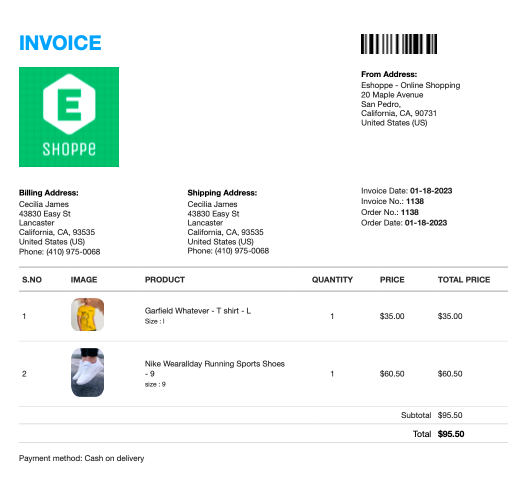
Quindi ora abbiamo creato con successo una fattura PDF per WooCommerce. Puoi allegare la fattura con le e-mail dell'ordine WooCommerce.
Ora, diamo una rapida panoramica del plug-in WooCommerce PDF Fatture di WebToffee.
Fatture, documenti di trasporto, bolle di consegna ed etichette di spedizione in formato PDF di WooCommerce
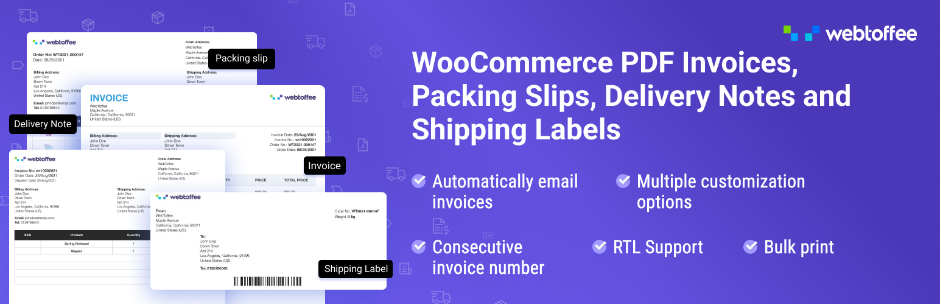
Questo plug-in per le fatture ti consente di creare e personalizzare facilmente le fatture per il tuo negozio WooCommerce. Supporta più ordini e documenti relativi alla spedizione per WooCommerce. Puoi scaricare le fatture in formato PDF e i documenti di trasporto dalla pagina di amministrazione degli ordini di WooCommerce.
Il plug-in ti consente di personalizzare le fatture aggiungendo il logo del negozio, il nome del negozio, l'IVA, ecc. Puoi personalizzare le etichette di spedizione aggiungendo codici a barre, numeri di tracciamento e altro. Fornisce inoltre la possibilità di stampare in blocco le fatture dalla pagina degli ordini.
Questo plugin ti consente di creare numeri di fattura personalizzati per le fatture WooCommerce. Puoi inviare fatture PDF ai tuoi clienti via e-mail e consentire loro di scaricare le fatture.
Esiste una versione premium del plug-in Fatture PDF di WooCommerce che consente di generare automaticamente fatture, documenti di trasporto e note di credito e dispone di opzioni avanzate come la possibilità di mostrare un collegamento di pagamento sulla fattura.
Oltre alla versione premium, il plugin ha anche alcuni componenti aggiuntivi esclusivi per scopi diversi.
- Etichette di spedizione WooCommerce, etichette di spedizione e note di consegna
- Plugin delle liste di selezione di WooCommerce
- Plugin fatture proforma WooCommerce
- Etichette per indirizzi WooCommerce
- Componente aggiuntivo del codice QR per le fatture PDF di WooCommerce
- Componente aggiuntivo per la stampa remota per fatture PDF di WooCommerce – PrintNode
- Componente aggiuntivo mPDF per fatture PDF (gratuito)
Avvolgendo
Le fatture sono molto importanti per le attività di e-commerce. Si aggiunge alla professionalità del tuo sito web. Con l'aiuto del plug-in per fatture WooCommerce che abbiamo utilizzato in questo articolo, puoi facilmente creare e personalizzare diversi documenti per il tuo negozio.
Se sei nuovo su WooCommerce e vuoi saperne di più sulle fatture WooCommerce, ti consigliamo di leggere la nostra guida dettagliata sulle fatture WooCommerce.
Questo articolo ti ha interessato? Fateci sapere nei commenti. Il tuo feedback è la nostra motivazione.
Grazie per aver letto!
- È stato utile ?
- Si No
